Windows 10 Home 버전에 '로컬 그룹 정책 편집기(gpedit.msc)' 활성화하는 방법
Windows 10 Home 에디션에서는 '로컬 그룹 정책 편집기(gpedit.msc)' 기능이 제한되어 있기때문에 개인적으로 윈도우 업데이트 등을 비활성화할 때 기능이 없어 사용할 수가 없었습니다. 이렇게 '로컬 그룹 정책 편집기'는 Windows의 구성 관리, 사용자 인터페이스 옵션 및 요소를 제어하는 기능이 있고 이러한 대부분의 그룹 정책 설정들은 그룹 정책과 관련된 레지스트리 키에 저장됩니다.
참고로 '로컬 그룹 정책 편집기' 기능은 공식적으로는 Windows 10 Pro 에디션 이상에서만 사용이 가능한 기능입니다.
Windows 10 Home 버전에서 '로컬 그룹 정책 편집기' 활성화
Windows 10 1607(Redstone 1- RS1)버전까지는 cmd(명령 프롬프트) 스크립트를 사용하여 '로컬 그룹 정책 편집기' 기능을 쉽게 활성화할 수 있었지만, 이후 버전부터 cmd 콘솔의 알수 없는 에러때문에 활성화가 안되는 경우가 가끔 있습니다. 그래서 이번 기회에 cmd 스크립트 방식과 새로운 PowerShell 방식도 함께 정리합니다.
Widnows 10 Home 사용자가 바로 '실행' 창에 'gpedit.msc' 명령을 실행하면 아래 캡쳐 이미지처럼 '로컬 그룹 정책 편집기'를 실행할 수 없다는 경고 창이 나옵니다.

CMD 스크립트 방식으로 활성화
| @echo off pushd "%~dp0" dir /b %SystemRoot%\servicing\Packages\Microsoft-Windows-GroupPolicy-ClientExtensions-Package~3*.mum >List.txt dir /b %SystemRoot%\servicing\Packages\Microsoft-Windows-GroupPolicy-ClientTools-Package~3*.mum >>List.txt for /f %%i in ('findstr /i . List.txt 2^>nul') do dism /online /norestart /add-package:"%SystemRoot%\servicing\Packages\%%i" pause |
- 위에 제공된 명령어 전체를 복사
- 메모장을 실행하여 '붙여넣기'
- '파일 → 다른 이름으로 저장 → **********.bat' 확장자로 파일명을 주고, 파일형식은 '모든 파일' 선택, 인코팅은 'ANSI' 선택하여 저장


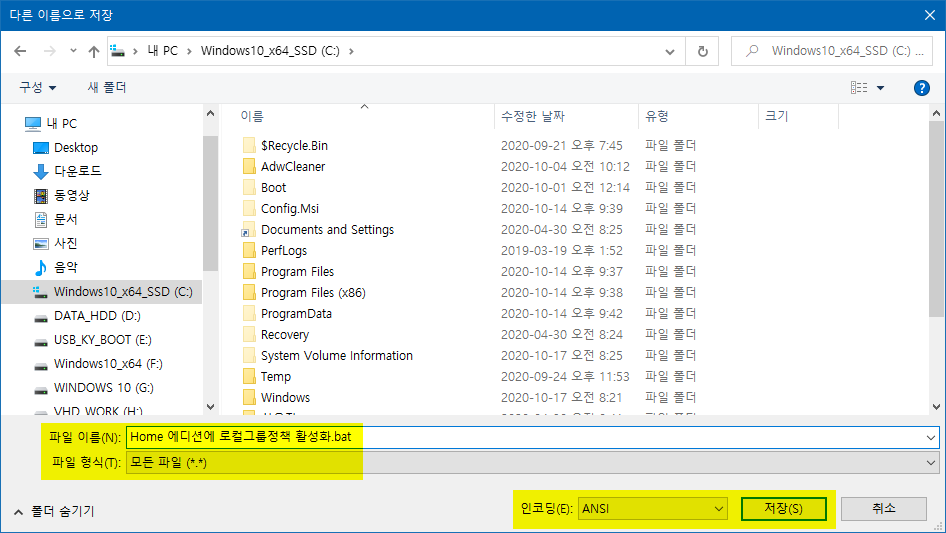
- 저장한 *********.bat 파일을 마우스 오른쪽 버튼으로 선택한 다음, 메뉴 중 '관리자 권한으로 실행'을 선택하여 실행
- 사용자 계정 컨트롤 창이 실행되면 '예' 버튼을 클릭

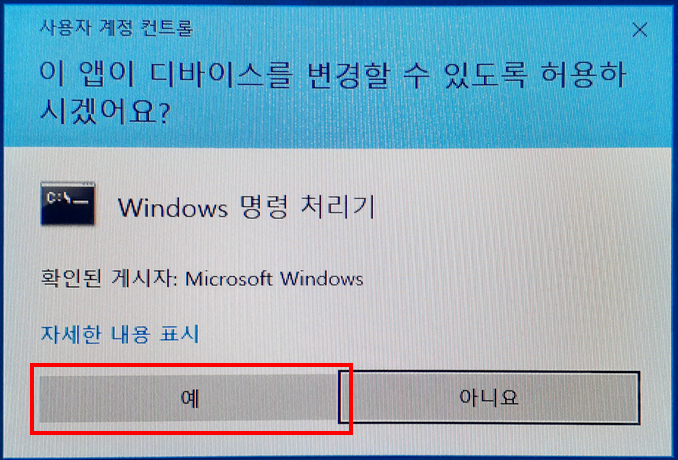
- '배포이미지 서비스 및 관리 도구' cmd 콘솔창이 실행되면서 설치된 윈도우 버전에 맞게 '보안 카탈로그'가 설치됨.
- 설치 완료 후 '윈도우 키 + R' 눌러 명령 실행 창에 'gpedit.msc' 입력하여 '로컬 그룹 정책 편집기'를 실행하여 사용



PowerShell 방식으로 활성화
Get-ChildItem -Path "C:\Windows\servicing\Packages\*" | Where-Object{($_.Name -like "Microsoft-Windows-GroupPolicy-ClientExtensions-Package~3*.mum")` -or ($_.Name -like "Microsoft-Windows-GroupPolicy-ClientTools-Package~3*.mum")} | foreach {dism.exe /online /norestart /add-package:$_} |
- 위에 제공된 명령어를 전체 복사
- '시작 메뉴' 아이콘을 마우스 오른쪽 버튼으로 클릭한 다음, 메뉴 중 'Windows PowerShell(관리자)' 선택
- 사용자 계정 컨트롤 창이 실행되면 '예' 버튼을 클릭


- 실행된 Windows PowerShell(관리자) 창에 복사한 명령어를 붙여넣기
- 붙여넣기 후 'Enter'키를 눌러 실행

- '배포이미지 서비스 및 관리 도구'가 실행되면서 설치된 윈도우 버전에 맞게 '보안 카탈로그'가 설치됨.
- 설치 완료 후 '윈도우 키 + R' 눌러 명령 실행 창에 'gpedit.msc' 입력하여 '로컬 그룹 정책 편집기'를 실행하여 사용

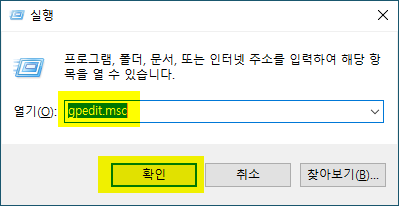
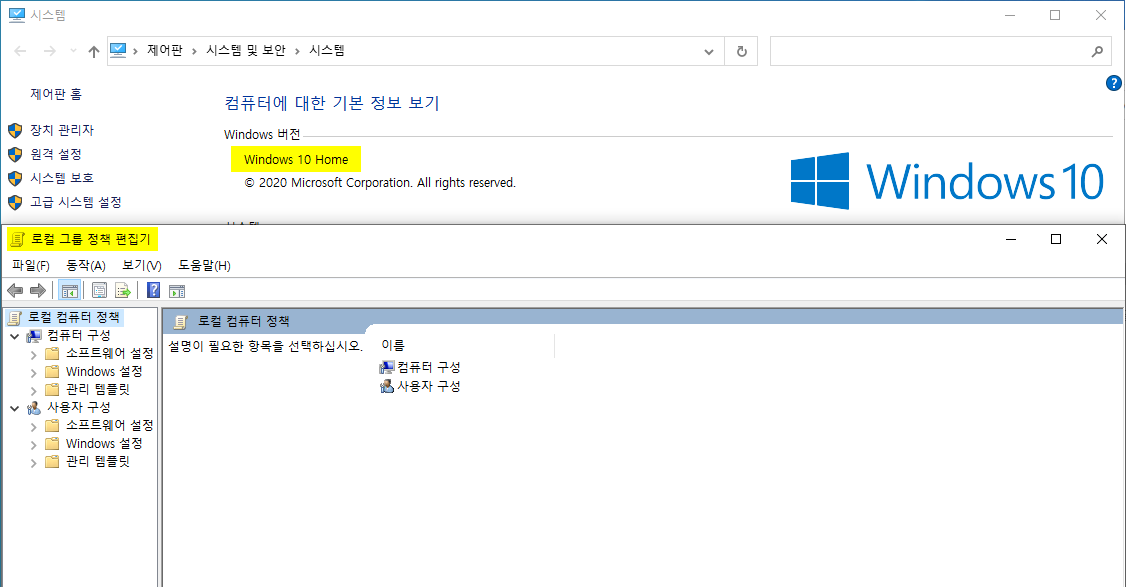
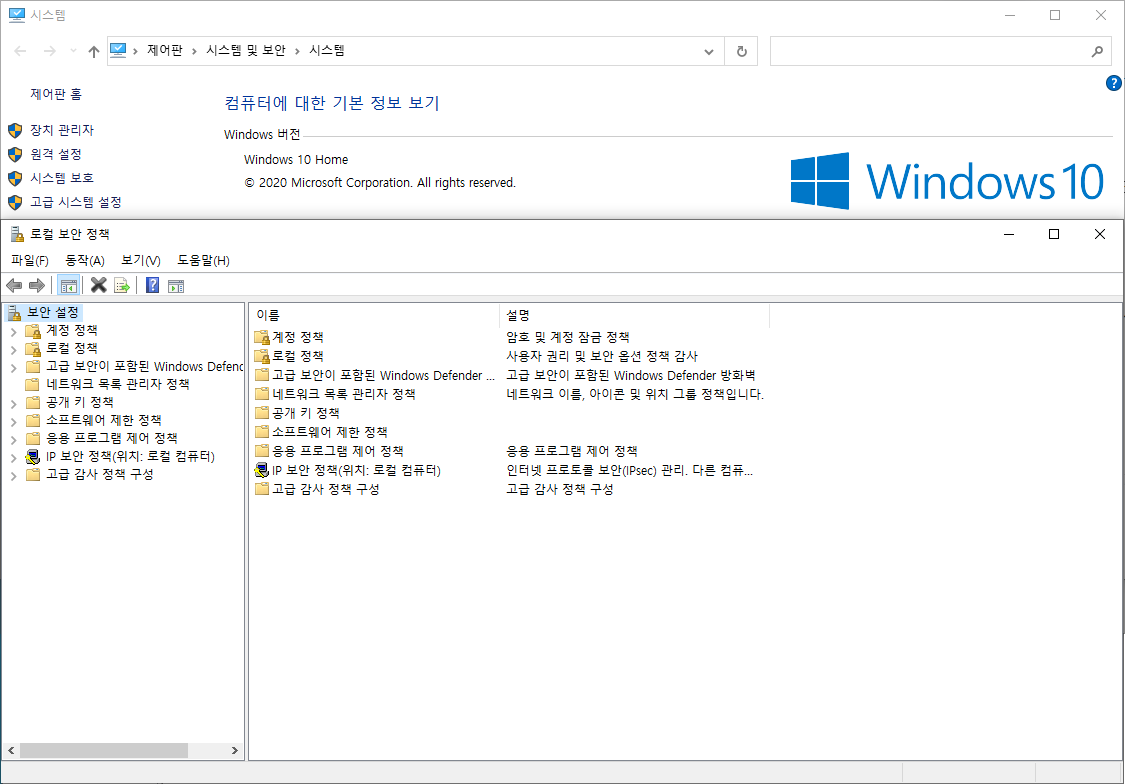
이상으로 Widnows 10 Home 버전에 '로컬 그룹 정책 편집기'를 활성화는 방법에 대해 정리했습니다. 활성화할 때 CMD 방식으로 먼저 활성화해보고, 에러가 나오면 파워셸(PowerShell) 명령어로 하시면 됩니다.
이 2 가지 활성화 방법은 Windows 7(SP 1) / 8.1 / 10 에서도 사용 가능합니다.